win10刚开机任务栏加载要很久才显示出来如何处理
更新时间:2023-10-18 13:51:32作者:xinxin
有些用户在使用win10电脑的时候,总是会将常用的软件图标添加到任务栏中来显示,从而方便用户能够快速找到,可是在启动win10电脑进入系统之后,桌面底下任务栏却需要加载很久才能显示出来,对此win10刚开机任务栏加载要很久才显示出来如何处理呢?下面小编就来教大家出来方法。
推荐下载:win10纯净版64位iso
具体方法如下:
方法一:重启资源管理器
按“Ctrl+Alt+Delete”键,调出“任务管理器”,选中中部的“Windows资源管理器”条目,点击“重新启动”按钮,待”Windows资源管理器“重启完成后即可恢复。
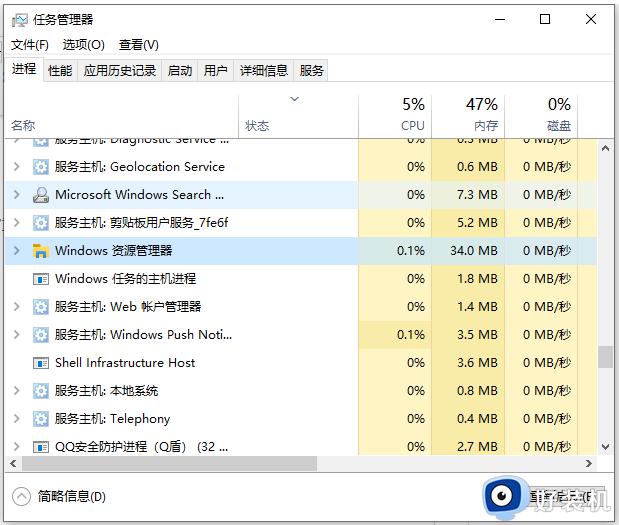
方法二:修复系统
1、同时按住win+X打开隐藏菜单,点击“Windows Powershell(管理员)” 。
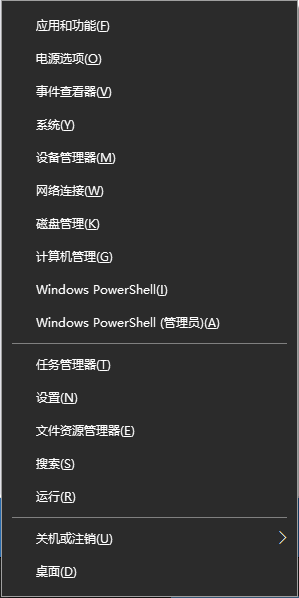
2、随后,输入并执行以下代码【Get-AppXPackage -AllUsers | Foreach {Add-AppxPackage -DisableDevelopmentMode -Register “$($_.InstallLocation)AppXManifest.xml”}】。
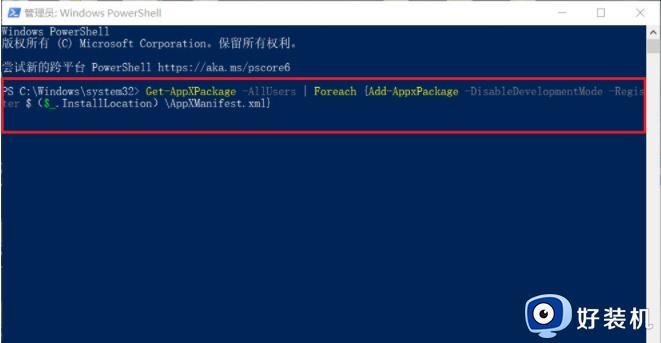
3、耐心等待“系统部署进程”操作的完成,整个过程大概需要2至10分钟左右的时间,完毕之后,再重新查看任务栏是否能使用。

本文就是关于win10刚开机任务栏加载要很久才显示出来如何处理所有步骤了,碰到同样情况的朋友们赶紧参照小编的方法来处理吧,希望本文能够对大家有所帮助。
win10刚开机任务栏加载要很久才显示出来如何处理相关教程
- win10系统每次开机后要鼠标双击任务栏才能完成加载怎么办
- win10开机请稍等后很久才进入桌面怎么回事 win10开机欢迎界面加载时间太长如何处理
- win10打开多个excel,任务栏只显示一个窗口如何处理
- win10任务栏一直转圈怎么办 win10开机任务栏一直转圈圈处理方法
- Win10开机任务栏一直转圈如何解决 Win10开机任务栏一直加载怎么办
- win10任务栏应用图标显示异常怎么回事 win10任务栏图标显示不正常如何处理
- win10 桌面任务栏时间没了怎么回事 win10任务栏不显示时间如何处理
- win10任务栏卡死的解决方法 win10任务栏卡死怎么处理
- win10怎么让任务栏透明 win10如何让任务栏透明显示
- win10工具栏不显示图标怎么办 win10任务栏不显示图标处理方法
- win10拼音打字没有预选框怎么办 win10微软拼音打字没有选字框修复方法
- win10你的电脑不能投影到其他屏幕怎么回事 win10电脑提示你的电脑不能投影到其他屏幕如何处理
- win10任务栏没反应怎么办 win10任务栏无响应如何修复
- win10频繁断网重启才能连上怎么回事?win10老是断网需重启如何解决
- win10批量卸载字体的步骤 win10如何批量卸载字体
- win10配置在哪里看 win10配置怎么看
win10教程推荐
- 1 win10亮度调节失效怎么办 win10亮度调节没有反应处理方法
- 2 win10屏幕分辨率被锁定了怎么解除 win10电脑屏幕分辨率被锁定解决方法
- 3 win10怎么看电脑配置和型号 电脑windows10在哪里看配置
- 4 win10内存16g可用8g怎么办 win10内存16g显示只有8g可用完美解决方法
- 5 win10的ipv4怎么设置地址 win10如何设置ipv4地址
- 6 苹果电脑双系统win10启动不了怎么办 苹果双系统进不去win10系统处理方法
- 7 win10更换系统盘如何设置 win10电脑怎么更换系统盘
- 8 win10输入法没了语言栏也消失了怎么回事 win10输入法语言栏不见了如何解决
- 9 win10资源管理器卡死无响应怎么办 win10资源管理器未响应死机处理方法
- 10 win10没有自带游戏怎么办 win10系统自带游戏隐藏了的解决办法
